3 trình chống virus với công cụ kiểm soát của phụ huynh MIỄN PHÍ tốt nhất năm 2025
Chúng ta đều muốn bảo vệ con mình khi chúng lên mạng và cách tốt nhất để giữ an toàn cho con cái cũng như mạng máy tính của bạn là sử dụng gói giải pháp chống virus hàng đầu kèm công cụ kiểm soát của phụ huynh miễn phí. Các ứng dụng kiểm soát của phụ huynh rất phù hợp để hạn chế thời gian sử dụng thiết bị và giám sát mạng xã hội, nhưng chúng sẽ không bảo vệ con bạn khỏi virus và phần mềm độc hại. Chỉ một cú nhấp chuột vô tình vào một quảng cáo bật lên bắt mắt hoặc liên kết trang web đáng ngờ có thể lây nhiễm và làm lộ toàn bộ mạng máy tính cá nhân của bạn.
Đó là lý do tại sao tôi đã thử nghiệm rất nhiều trình chống virus có công cụ kiểm soát của phụ huynh miễn phí — và một số phần mềm thậm chí còn tốt hơn cả phần mềm kiểm soát của phụ huynh độc lập! Norton 360 chiếm vị trí số 1 bởi sự kết hợp giữa khả năng bảo vệ chống phần mềm độc hại vượt trội cùng chức năng kiểm soát của phụ huynh chất lượng cao. Hơn hết, bạn có thể dùng thử Norton mà không phải lo bất cứ rủi ro nào với chính sách bảo đảm hoàn tiền trong 60 ngày áp dụng cho tất cả các gói đăng ký và đảm bảo rằng gói đó phù hợp cho mình.
Hướng dẫn nhanh: 3 trình chống virus tốt nhất kèm công cụ kiểm soát của phụ huynh miễn phí 100%
- Norton 360 — trình chống virus số 1 với khả năng phát hiện phần mềm độc hại mạnh mẽ. Norton đi kèm với công cụ kiểm soát của phụ huynh toàn diện nhưng đơn giản, bao gồm tính năng quản lý thiết bị của con bạn từ xa, quyền truy cập web và chính sách đảm bảo hoàn tiền trong 60 ngày.
- McAfee — Tỷ lệ phát hiện phần mềm độc hại 100% với trang tổng quan riêng dành cho tính năng kiểm soát của phụ huynh nhưng đây là một lựa chọn đắt đỏ hơn (đặc biệt là sau năm đầu tiên).
- Bitdefender — Các tính năng chống virus mạnh mẽ và tính năng hàng rào địa lý chính xác, nhưng có thể khó thiết lập và vận hành đối với người dùng ít kỹ năng về công nghệ.
Tải công cụ kiểm soát của phụ huynh của Norton ngay!
3 trình chống virus có công cụ kiểm soát của phụ huynh miễn phí (Kiểm tra vào 2025)
1. Norton 360 — trình chống virus tuyệt vời với bộ công cụ kiểm soát của phụ huynh toàn diện
Tính năng nổi bật:
- Dễ dàng phát hiện và chặn tất cả các loại phần mềm độc hại
- Bảo vệ con bạn bằng các bộ lọc nội dung, theo dõi GPS, giám sát tìm kiếm, v.v.
- Chạy được trên Windows, Mac, Android và iOS
- Hỗ trợ khách hàng 24/7 qua trò chuyện trực tiếp và điện thoại.
- Đảm bảo hoàn tiền trong 60 ngày
Norton 360 đứng đầu vì tính năng bảo vệ chống phần mềm độc hại chất lượng cao và ứng dụng kiểm soát của phụ huynh độc lập đi kèm miễn phí với Norton 360. Ứng dụng kiểm soát của phụ huynh được gọi là Norton Family và rất dễ vận hành cũng như thiết lập các tùy chọn.
Tôi không ngạc nhiên trong quá trình thử nghiệm của mình, Norton đã phát hiện và chặn 100% các phần mềm độc hại zero-day (mối đe dọa mới) cũng như phần mềm độc hại đã biết trước đây. Norton cũng sử dụng phương pháp phân tích suy nghiệm (heuristic) để xác định các loại phần mềm độc hại mới trước, để rồi ngăn truy cập vào các trang web độc hại khi trẻ tò mò. Điều này giúp tôi tiết kiệm rất nhiều thời gian vì tôi không phải giám sát việc sử dụng Internet của con mình 24/7, biết rằng chúng sẽ được giữ an toàn bởi các tính năng bảo mật hàng đầu của Norton.
Bạn có thể truy cập các tính năng giám sát của phụ huynh từ cùng một trang tổng quan trung tâm trực tuyến. Việc sở hữu tất cả các tính năng này tại một nơi thật là hoàn hảo; tôi đã giám sát thiết bị của con mình từ trình duyệt Google Chrome (mặc dù tôi có thể thực hiện việc đó từ bất kỳ trình duyệt nào) và theo dõi chúng bất cứ lúc nào tôi cần. Tôi cũng:
- Đặt các giới hạn thời gian cho thiết bị
- Chặn truy cập các trang có nội dung không phù hợp
- Lọc nội dung công cụ tìm kiếm
- Giám sát nội dung video trên Youtube và Hulu
- Chặn và bỏ chặn các ứng dụng (chỉ có trên nền tảng Android)
Tôi thấy việc thiết lập công cụ kiểm soát của phụ huynh trên thiết bị chính và thiết bị của con tôi rất dễ dàng. Tôi đã hoàn thành tải xuống, cài đặt và thiết lập Norton 360 trên máy tính để bàn Windows của mình trong vòng chưa đầy 5 phút. Tôi đã phải đăng ký Norton 360 và đảm bảo rằng mình đã đăng nhập trước khi tải xuống ứng dụng kiểm soát của phụ huynh, nhưng sau đó, hướng dẫn từng bước của Norton Family trên iPhone của con tôi lại rất đơn giản. Tôi cũng không phải lùng sục khắp App Store để tìm ứng dụng. Norton cung cấp cho tôi một mã QR để quét và đưa tôi trực tiếp đến với ứng dụng để tải xuống dễ dàng.
Có nhiều cấp độ hạn chế khác nhau dựa trên độ tuổi mà bạn có thể sử dụng để thiết lập nhanh hoặc bạn có thể điều chỉnh cài đặt thủ công theo hướng mình muốn. Khi tôi kiểm tra chức năng này, ứng dụng tắt quyền truy cập khi đạt đến giới hạn thời gian đã được lên lịch sẵn và chặn quyền truy cập vào các trang web có nội dung không phù hợp. Tôi đặc biệt thích việc Norton gửi cho con tôi một thông báo mỗi khi chặn một trang web, thông báo này sẽ không biến mất cho đến khi nhấp vào màn hình. Điều này giúp cho con tôi thời gian để đọc và hiểu tại sao trang web cụ thể đó bị cấm.
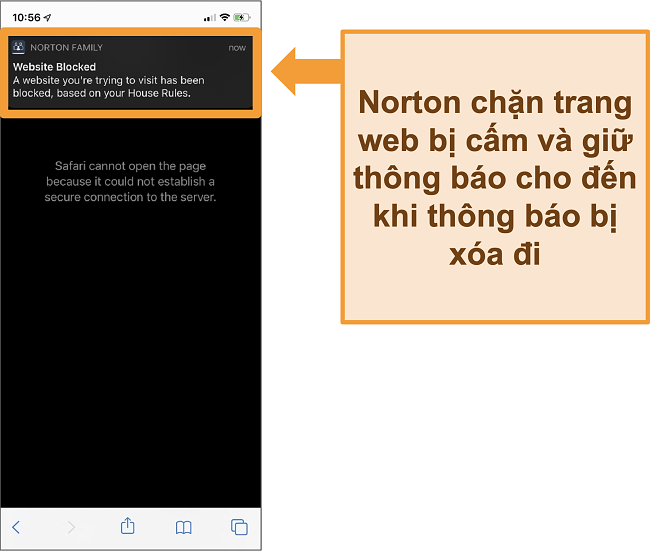
Các tính năng của công cụ kiểm soát của phụ huynh của Norton 360 có sẵn trên các gói Deluxe và Premium, vì vậy bạn có thể thử mọi tính năng của Norton trong suốt 60 ngày mà không lo gặp phải bất cứ rủi ro nào. Việc lấy lại tiền cũng dễ dàng – Khoản tiền hoàn lại của tôi được chấp thuận chỉ bằng một cuộc trò chuyện nhanh qua tính năng trò chuyện trực tiếp 24/7 của Norton và tôi đã có tiền trong tài khoản chỉ sau 5 ngày. Ngoài ra, bạn cũng có thể liên hệ với bộ phận hỗ trợ khách hàng bằng tiếng Việt.
2. McAfee — Bảo mật toàn diện và công cụ kiểm soát của phụ huynh trên nhiều thiết bị
Các tính năng nổi bật:
- Phát hiện phần mềm độc hại mạnh mẽ đối với các mối đe dọa mới và đã biết.
- Các cấu hình của công cụ kiểm soát của phụ huynh được cài đặt sẵn bao gồm theo dõi vị trí, chặn ứng dụng, v.v.
- Công cụ kiểm soát của phụ huynh có trên Windows, Mac, Android và iOS
- Hỗ trợ khách hàng bao gồm trò chuyện trực tiếp, hỗ trợ qua điện thoại và diễn đàn cộng đồng.
- Chính sách đảm bảo hoàn tiền trong 60 ngày
Gói bảo vệ toàn diện của trình chống virus McAfee đi kèm với ứng dụng Safe Family, bao gồm một loạt các tính năng của công cụ kiểm soát của phụ huynh. Với Safe Family, tôi có thể theo dõi chính xác vị trí thiết bị của con mình, chặn các ứng dụng và nội dung web không phù hợp bằng các bộ lọc có thể tùy chỉnh và lên lịch ngừng hoạt động của thiết bị. Chỉ mất chưa đầy 3 phút để tải xuống và thiết lập, và tôi có thể dễ dàng xem mọi thứ trên trang tổng quan trung tâm của McAfee. Hơn nữa, bạn cũng có thể tải xuống các ứng dụng McAfee bằng các ngôn ngữ khác nhau, bao gồm cả tiếng Việt.
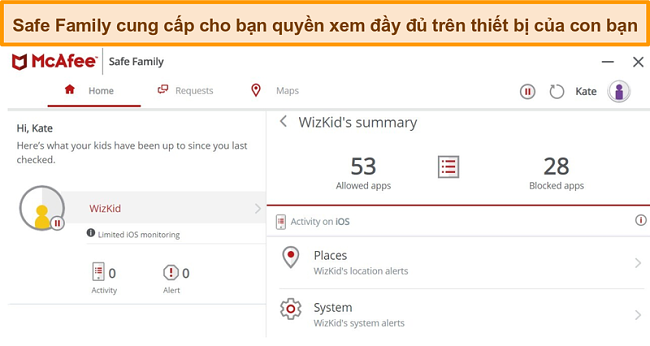
Tôi thấy thiết lập McAfee’s Safe Family trên iPhone của mình dễ dàng
Về khả năng bảo vệ chống phần mềm độc hại, McAfee đạt điểm đặc biệt tốt. Trong các thử nghiệm gần đây, McAfee đạt được tỷ lệ 100% phát hiện phần mềm độc hại với cả các mối đe dọa đã biết trước đây và mới gần đây. Những kết quả ấn tượng này cho thấy McAfee không chỉ có thể giữ cho con bạn an toàn trước những kẻ quấy rối trên mạng mà còn cả những mối đe dọa độc hại.
Mặc dù McAfee cung cấp một bộ công cụ kiểm soát của phụ huynh rất tốt, nhưng McAfee lại không có các báo cáo giám sát mạng xã hội chi tiết hoặc các tính năng định vị địa lý. Dù tôi có thể giám sát con mình trên các trang web như Facebook và Twitter, nhưng nó không cung cấp khả năng giám sát đầy đủ cho các trang web như TikTok, YouTube hoặc Instagram. Với việc McAfee còn là một lựa chọn đắt tiền (đặc biệt là sau mức giá giảm của năm đầu tiên), thật khó biện minh cho việc chi thêm tiền trong khi một gói như Norton 360 cung cấp điều kiện tương tự với giá thấp hơn.
Bạn có thể kiểm tra khả năng bảo mật trực tuyến của McAfee trong 60 ngày mà không lo có rủi ro nào cùng với đảm bảo hoàn tiền. Thật đáng thất vọng khi McAfee không có tính năng trò chuyện trực tiếp đáng tin cậy để tiếp cận yêu cầu hoàn lại tiền. Bạn cần làm việc đó thông qua biểu mẫu liên hệ trên trang web của McAfee và sau đó nhận cuộc gọi từ đại diện hỗ trợ khách hàng. Điều duy nhất cứu vớt được cách thức này đó là tôi nhận được cuộc gọi trong vòng 10 phút, và họ không thuyết phục tôi thử tiếp tục duy trì gói đăng ký mà chấp thuận ngay lập tức. Tôi nhận lại tiền của mình trong vòng 7 ngày làm việc.
Tải công cụ kiểm soát của phụ huynh của McAfee!
3. Bitdefender — Công cụ kiểm soát của phụ huynh đơn giản kèm chức năng bảo vệ chống phần mềm độc hại đáng tin cậy
Tính năng chính:
- Trình bảo vệ chống phần mềm độc hại hàng đầu giúp chống lại virus, phần mềm gián điệp, ransomware (phần mềm tống tiền) và hơn thế nữa
- Tính năng kiểm soát của phụ huynh cơ bản, bao gồm giám sát thời gian sử dụng thiết bị, ứng dụng và vị trí, v.v.
- Sử dụng được trên Windows, Mac, Android và iOS
- Bộ phận Hỗ trợ khách hàng luôn sẵn sàn với tính năng trò chuyện trực tiếp 24/7, hỗ trợ qua điện thoại và diễn đàn cộng đồng
- Chính sách đảm bảo hoàn tiền trong 30 ngày
Bitdefender là một phần mềm chống virus hàng đầu với các phương án kiểm soát của phụ huynh đơn giản (nhưng chất lượng). Phần mềm này có khả năng bảo vệ chống phần mềm độc hại tuyệt vời (tỷ lệ phát hiện 100% trong các thử nghiệm gần đây!) với chức năng giám sát vị trí và giới hạn thời gian sử dụng thiết bị để bảo vệ cả gia đình bạn khỏi tin tặc, phần mềm gián điệp, phần mềm tống tiền, v.v. Hơn thế nữa, Bitdefender đi kèm với tính năng Parental Advisor (Khuyến cáo phụ huynh) được tích hợp sẵn để bạn có thể dễ dàng truy cập tất cả các quyền kiểm soát của phụ huynh từ trang tổng quan chính.
Tôi đặc biệt ấn tượng bởi độ chính xác của công cụ theo dõi vị trí và hàng rào địa lý. Tính năng này thậm chí còn xác định chính xác số căn hộ nơi định vị thiết bị của con tôi. Ngoài ra, tôi dễ dàng chặn nội dung không phù hợp khỏi YouTube, vốn dành cho lứa tuổi 18+ và đặt giới hạn thời gian sử dụng thiết bị cho các ngày trong tuần cũng như cuối tuần.
Không may, ban đầu, khi tôi tải xuống ứng dụng, phải mất một lúc để khởi tạo và bắt đầu quá trình tải xuống. Cuối cùng, khi quá trình tải đã hoàn thành, tôi phải thiết lập các lệnh kiểm soát cụ thể cho từng đứa trẻ tôi muốn thêm vào ứng dụng — Nhìn chung, phải mất hơn 10 phút để dịch vụ này sẵn sàng sử dụng trên máy tính để bàn chạy Windows của tôi. Tôi cũng nhận thấy tính năng kiểm soát của phụ huynh khó thiết lập và vận hành vì tính năng này bị ẩn trong tab “Privacy” (Quyền riêng tư) – đây không phải nơi tôi tìm kiếm đầu tiên.
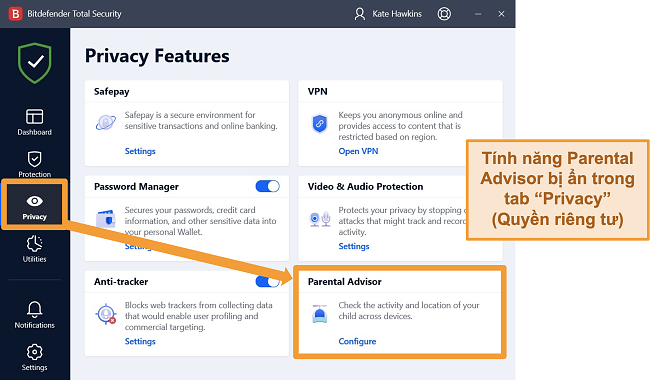
Ứng dụng Android của Bitdefender hoàn thiện hơn đáng kể so với ứng dụng tương đương trên iOS. Ứng dụng Android có các tính năng như lọc nội dung và giám sát ứng dụng, rất hoàn hảo cho việc theo dõi con bạn. iOS đang thiếu nghiêm trọng tất cả các tính năng kiểm soát của phụ huynh do giới hạn ứng dụng trong “hộp cát”. Điều này có nghĩa là các bên thứ ba không thể truy cập các ứng dụng iOS, ngay cả những ứng dụng đáng tin cậy như phần mềm kiểm soát của phụ huynh. Tính năng “kiểm soát của phụ huynh” duy nhất mà ứng dụng trên iOS có bao gồm giám sát cuộc gọi, chỉ cho phép các cuộc gọi từ các liên hệ đã biết — không còn thư rác hoặc số ẩn danh nào có thể liên hệ với con bạn. Bạn cũng có thể tải xuống ứng dụng Bitdefender bằng tiếng Việt.
INếu bạn muốn tự mình kiểm tra các biện pháp kiểm soát của phụ huynh, bạn có thể dùng thử Bitdefender trong 30 ngày không sợ rủi ro với chính sách đảm bảo hoàn tiền của phần mềm này. Tôi muốn tự mình xác minh sự chính sách đảm bảo của Bitdefender, vậy nên sau khi thử nghiệm trọn vẹn các tính năng kiểm soát của phụ huynh của trình chống virus này, tôi đã yêu cầu hoàn lại tiền thông qua hệ thống hỗ trợ qua email của họ. Tôi đã nghi ngờ vì không nhận được phản hồi nào mãi cho đến 5 ngày sau khi tôi gửi yêu cầu của mình, nhưng họ đã trả lời lại và chấp nhận yêu cầu của tôi ngay lập tức. Mặc dù phải mất thêm 5 ngày nữa nhưng tôi đã nhận đầy đủ tiền hoàn lại vào tài khoản của mình.
Tải Bitdefender không lo rủi ro
Bảng so sánh: Các trình chống virus kèm tính năng kiểm soát của phụ huynh tốt nhất năm 2025
| Bộ lọc nội dung |
Kiểm soát ứng dụng |
Theo dõi GPS |
Giới hạn thời gian |
Hoạt động trên | |
| 1. Norton 360 | ✔ | ✔ (chỉ Android) | ✔ | ✔ | Windows, Mac, Android, iOS |
| 2. McAfee | ✔ | ✔ | ✔ | ✔ | Windows, Mac, Android, iOS |
| 3. Bitdefender | ✔ | ✔ (ngoại trừ iOS) | ✔ | ✔ | Windows, Mac, Android, iOS |
Các trình chống virus hàng đầu không lọt vào danh sách này
Một số gói chống virus có chất lượng hàng đầu mang đến khả năng bảo vệ đặc biệt khỏi phần mềm độc hại kèm tính năng kiểm soát của phụ huynh miễn phí hoặc được tích hợp sẵn. Tuy nhiên, không phải tất cả các phần mềm này đều gây ấn tượng với tôi về chất lượng của tính năng kiểm soát của phụ huynh hoặc số lượng tính năng trong quá trình thử nghiệm của tôi. Dưới đây là hai trình chống virus không lọt vào danh sách:
1. Sophos
Tôi rất hài lòng khi thấy Sophos đưa ra các phương án lọc web để ngăn trẻ em truy cập vào một số nội dung trực tuyến nhất định, chẳng hạn như phòng trò chuyện trực tuyến, trang web cờ bạc, nội dung khiêu dâm và bạo lực. Thật không may, bộ lọc web không hoạt động ổn định trong các thử nghiệm của tôi. Tất cả phụ thuộc vào trình duyệt bạn đang sử dụng — ngay cả khi nội dung người lớn bị chặn, một số nội dung vẫn lọt được vào Google Chrome. Bất chấp nhược điểm này, Sophos là một trình chống virus nhẹ và chất lượng cao.
2. Panda Dome
Trong quá trình thử nghiệm, tôi và đội ngũ của mình nhận thấy Panda là một lựa chọn chống virus đáng tin cậy — phiên bản miễn phí của dịch vụ này đặc biệt hiệu quả trong việc ngăn chặn phần mềm độc hại. Mặc dù miễn phí nhưng Panda không cung cấp bất kỳ tính năng kiểm soát của phụ huynh miễn phí nào đi kèm theo gói miễn phí của mình. Bạn sẽ phải mua gói Panda Dome Family nếu muốn sử dụng tính năng kiểm soát của phụ huynh. Tính năng này mang đến cho bạn quyền theo dõi GPS theo thời gian thực, chặn ứng dụng và trò chơi, v.v. — nhưng chỉ có thể mua dưới dạng một sản phẩm riêng biệt.
Cách sử dụng trình chống virus kèm tính năng kiểm soát của phụ huynh
-
Tải xuống trình chống virus như Norton 360 với tính năng kiểm soát của phụ huynh miễn phí. Bạn sẽ cần tải ứng dụng xuống cả thiết bị chính và thiết bị của con mình.
- Tìm tính năng kiểm soát của phụ huynh và thiết lập tài khoản chính cho bạn. Đây là công cụ bạn sẽ sử dụng để cấu hình cài đặt ứng dụng, thời gian biểu không sử dụng thiết bị và các hạn chế các trang web.
![Ảnh chụp màn hình giao diện ứng dụng Norton 360 với Parental Controls được đánh dấu]()
- Tạo hồ sơ cho con bạn. Bạn có thể tùy chỉnh hồ sơ này dựa trên độ tuổi của con mình và những nội dung bạn muốn con truy cập.
![Ảnh chụp màn hình Norton Family Portal với một hồ sơ trẻ em đã được tạo.]()
- Đăng nhập vào ứng dụng trên thiết bị của con bạn. Việc này sẽ liên kết tài khoản chính của bạn với thiết bị để bạn có thể sử dụng các tính năng kiểm soát của phụ huynh trên thiết bị của riêng mình.
![Ảnh chụp màn hình của quá trình thiết lập Norton Family trên iPhone]()
- Cấu hình các tính năng kiểm soát của phụ huynh. Một số ứng dụng có các tùy chọn mặc định tùy thuộc vào độ tuổi của con bạn hoặc bạn có thể chọn các phương án theo cách thủ công.
- Hãy yên lòng khi biết thiết bị của con bạn được bảo mật an toàn và chỉ có thể truy cập nội dung phù hợp với lứa tuổi!
Cách tôi kiểm tra và xếp hạng các trình chống virus hàng đầu
Để tìm ra các gói trình chống virus tốt nhất mà lại có công cụ kiểm soát của phụ huynh miễn phí, tôi đã kiểm tra từng gói theo các tiêu chí sau:
- Bảo vệ chống phần mềm độc hại – Để bảo vệ hoàn toàn con bạn (và mạng máy tính của bạn!) khỏi các mối đe dọa trực tuyến, việc trang bị bảo vệ hàng đầu chống phần mềm độc hại là điều cần thiết. Tôi đã thử nghiệm từng trình chống virus một bằng phần mềm độc hại mới lẫn phần mềm độc hại đã biết để đảm bảo hoàn toàn an toàn trước các âm mưu lừa đảo, phần mềm gián điệp và phần mềm đáng ngờ khác.
- Các tính năng của công cụ kiểm soát của phụ huynh – Các tính năng miễn phí của công cụ kiểm soát của phụ huynh rất tuyệt vời, nhưng chúng sẽ không có giá trị gì nếu không có chất lượng tốt. Một số tính năng của công cụ kiểm soát của phụ huynh có chất lượng tốt bao gồm lọc và chặn nội dung, kiểm soát ứng dụng, theo dõi vị trí GPS và giới hạn thời gian. Thật là hữu ích khi có những tính năng này vì tôi giám sát được việc sử dụng của con mình trên Facebook, Twitter và TikTok. Tôi cũng hoàn toàn có thể hạn chế thời lượng bọn trẻ có thể dành cho mỗi ứng dụng hoặc cho điện thoại của chúng.
- Khả năng sử dụng – Tôi đảm bảo rằng cả trình chống virus lẫn công cụ kiểm soát của phụ huynh đều dễ dàng tải xuống, cài đặt cũng như thiết lập để bảo vệ nhanh chóng. Tôi cũng đã kiểm tra nhằm đảm bảo rằng phần mềm có thể sử dụng được trên các thiết bị phổ biến như máy tính chạy Windows, Mac hay các nền tảng Android và iOS.
- Đáng tiền – Giá trị bạn nhận được từ ứng dụng kiểm soát của phụ huynh độc lập sẽ không giống với giá trị nhận được từ trình chống virus kèm tính năng kiểm soát của phụ huynh miễn phí. Trình chống virus có cùng mức giá nhưng có nhiều tính năng bảo mật gấp đôi. Mỗi mức giá phải phù hợp với những tính năng mỗi sản phẩm đem lại và tôi đã thử so từng gói với nhau để tìm ra giá trị tốt nhất.
Câu hỏi thường gặp: Sử dụng trình chống virus kèm tính năng kiểm soát của phụ huynh
Con tôi có thể tắt tính năng kiểm soát của phụ huynh không?
Điều này phụ thuộc vào công cụ kiểm soát của phụ huynh bạn chọn. Trẻ em ngày càng có kỹ năng công nghệ cao và một số tính năng kiểm soát của phụ huynh rất dễ dàng bị vượt qua. Bạn nên tìm kiếm các công cụ kiểm soát của phụ huynh yêu cầu thông tin đăng nhập để tắt tất cả các quy tắc chặn. Một số dịch vụ, chẳng hạn như Safe Family của McAfee, gửi thông báo đến thiết bị chính nếu thực hiện thay đổi hoặc vi phạm các quy tắc.
Có những ứng dụng mà ngay cả những công cụ kiểm soát của phụ huynh phức tạp nhất cũng không thể truy cập, chẳng hạn như WhatsApp và Snapchat. Các ứng dụng này mã hóa tin nhắn, ngăn chặn hoạt động giám sát của dịch vụ kiểm soát của phụ huynh bên thứ ba. Tuy nhiên, trình chống virus kèm tính năng kiểm soát của phụ huynh như Norton 360 cho phép bạn chặn việc tải phần mềm. Bằng cách này, bạn không phải lo lắng về việc con mình sử dụng các ứng dụng nhắn tin bí mật kể trên.
Tại sao tôi nên sử dụng trình chống virus kèm tính năng kiểm soát của phụ huynh?
Có nhiều ứng dụng kiểm soát của phụ huynh mạnh mẽ trên thị trường, nhưng chúng sẽ không bảo vệ con bạn khỏi phần mềm độc hại. Một trình chống virus chất lượng hàng đầu kèm tính năng kiểm soát của phụ huynh cung cấp nhiều cấp độ bảo vệ toàn diện cho con bạn cũng như cho mạng của bạn. Con bạn được an toàn trước những kẻ quấy rối trên mạng, sự nguy hiểm việc sử dụng thiết bị quá nhiều và phần mềm độc hại giả dạng các quảng cáo bật lên bắt mắt cũng như các trang web lừa đảo.
Sử dụng trình chống virus có tích hợp tính năng kiểm soát của phụ huynh miễn phí sẽ tập hợp trọn bộ phần mềm an ninh mạng của bạn tại một chỗ. Điều này không chỉ thuận tiện hơn trong việc kiểm soát tính năng bảo vệ chống phần mềm độc hại và cài đặt của phụ huynh mà còn tiết kiệm chi phí hơn so với đăng ký nhiều dịch vụ cùng lúc.
Đâu là trình chống virus giá rẻ kèm tính năng kiểm soát của phụ huynh tốt nhất?
Trình chống virus có giá trị tốt nhất kèm tính năng kiểm soát của phụ huynh miễn phí là gói Deluxe của Norton 360. Bảng so sánh của chúng tôi đưa ra cái nhìn nhanh về lý do Norton cung cấp giá trị tốt nhất. Trong năm đầu tiên, gói đăng ký này cung cấp khả năng chống phần mềm độc hại đặc biệt, tính năng kiểm soát của phụ huynh, cộng với một tuyển tập các tính năng bổ sung như dịch vụ VPN, tường lửa, trình quản lý mật khẩu và giám sát web đen. Khi Norton 360 gia hạn, giá sẽ tăng lên, nhưng ngay cả khi tăng giá, phần mềm này vẫn mang lại giá trị tốt hơn các gói chống virus của TotalAV và McAfee.
Để dễ sử dụng và được bảo vệ cũng như nhận giá trị tổng thể trọn vẹn, tôi khuyên bạn nên dùng Norton 360 — và bạn có thể dùng thử trong 60 ngày không lo rủi ro với chính sách đảm bảo hoàn tiền.
Dùng thử Norton 360 ngay hôm nay!
Giữ an toàn cho con bạn cả trên mạng lẫn ngoài đời thực
Bạn không chỉ cần bảo vệ con mình khỏi những kẻ quấy rối trên mạng và ngăn các cháu dành quá nhiều thời gian trên internet. Điều không kém phần quan trọng là bảo đảm an toàn cho thiết bị của con bạn trước phần mềm độc hại, hầu hết các phần mềm này được thiết kế để lấy cắp tập tin, ảnh và thông tin cá nhân riêng tư của chúng.
May thay, bạn không phải mua nhiều gói phần mềm để kiểm soát mọi khu vực bị tấn công. Bạn có thể chỉ cần tải xuống một trình chống virus chất lượng cao kèm tính năng kiểm soát của phụ huynh miễn phí. Sau khi tiến hành các bài kiểm tra chi tiết, tôi thấy Norton 360 là gói phần mềm tổng thể tốt nhất dành cho gia đình.
Norton đã phát hiện và chặn mọi phần mềm độc hại trong các thử nghiệm. Gói đăng ký chống virus của dịch vụ này cũng đi kèm với Norton Family, một ứng dụng kiểm soát của phụ huynh được phát triển đặc biệt để giữ an toàn trên mạng cho trẻ nhỏ và thanh thiếu niên. Tuy nhiên, bạn không nhất thiết phải nghe lời tôi. Bạn có thể dùng thử Norton miễn phí trong 60 ngày với chính sách đảm bảo hoàn tiền. Việc này giúp bạn có nhiều thời gian để dùng thử tính năng kiểm soát của phụ huynh trên mọi thiết bị trong gia đình mình.

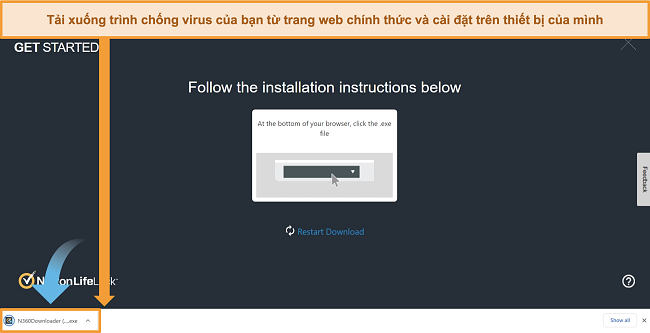
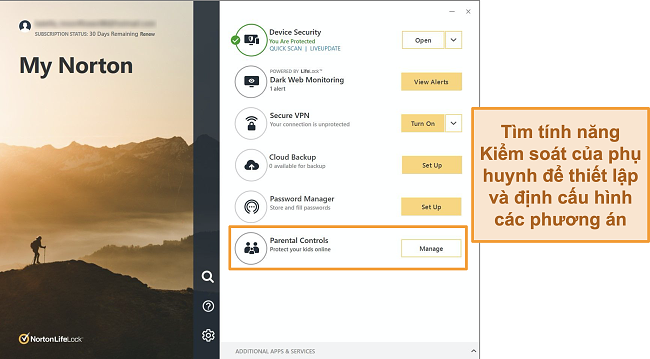
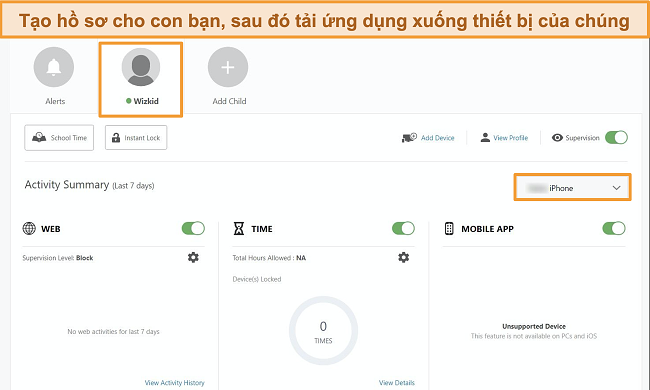
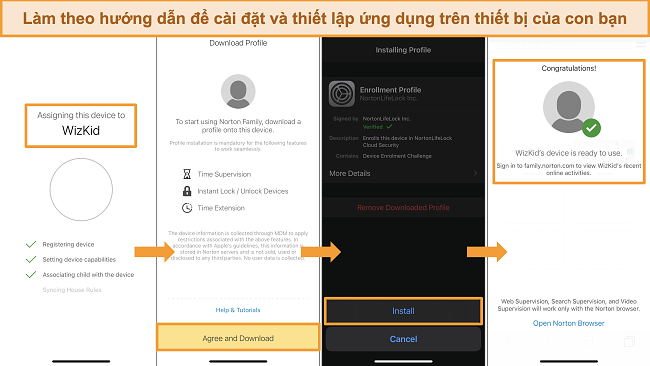




Để lại bình luận
Hủy